ყველა ლეპტოპს აქვს ჩართვის ღილაკი, რომელზეც 2 წამის განმავლობაში დაჭერით გამორთულია თქვენი მანქანა. თუმცა, ჩართვის ღილაკის შემთხვევითმა დაჭერამ შეიძლება გამოიწვიოს მონაცემთა არასასურველი დაკარგვა, რადგან შესაძლოა არ მიიღოთ საკმარისი დრო თქვენი სამუშაოს შესანახად. თუ სახლში ბავშვები არიან, ამის შანსი დღეში ერთხელ მაინც მოხდეს! ასე რომ არის გამოსავალი? რა მოხდება, თუ გეტყვით, რომ შეგიძლიათ გამორთოთ დენის ღილაკის გამორთვა? რა მოხდება, თუ თქვენი მანქანა არაფერს აკეთებს, როდესაც დენის ღილაკს დააჭერთ თქვენ ან ვინმე სხვას?
ამ სტატიაში ჩვენ განვმარტავთ რამდენიმე ძალიან მარტივ ნაბიჯს, თუ როგორ შეგიძლიათ მარტივად თავიდან აიცილოთ დენის ღილაკის დაჭერით თქვენი კომპიუტერის გამორთვა. წაიკითხეთ, რომ გაიგოთ, თუ როგორ შეგიძლიათ მარტივად დაეუფლოთ ამ მარტივ ხრიკს.
როგორ გამორთოთ გამორთვა დენის ღილაკით
Ნაბიჯი 1: გაუშვით გაიქეცი ფანჯარაზე დაჭერით მოგება და რ გასაღებები ერთად.
როგორც კი გაიხსნება, ჩაწერეთ კონტროლი და დაარტყა შედი გასაღები საკონტროლო პანელის გასაშვებად.
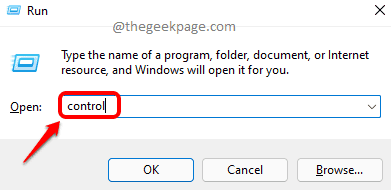
ნაბიჯი 2: მართვის პანელის ფანჯარაში დააწკაპუნეთ კატეგორია წინააღმდეგ ნახვა მიერ ვარიანტი და აირჩიეთ პატარა ხატები ჩამოსაშლელი მენიუდან.
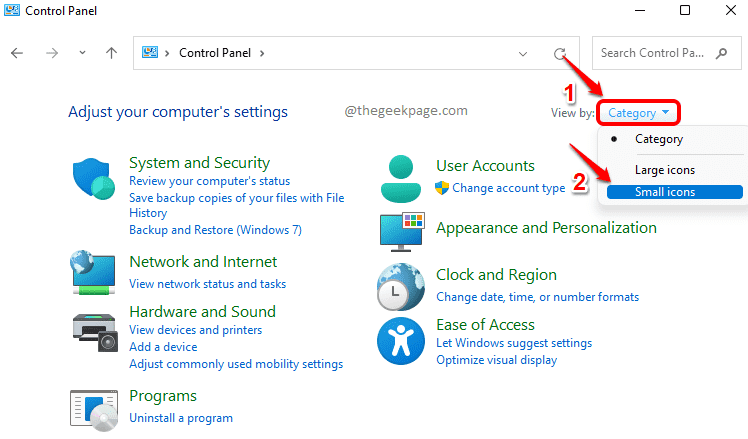
ნაბიჯი 3: ახლა მართვის პანელის პარამეტრების სიიდან დააწკაპუნეთ დენის ოფციები.
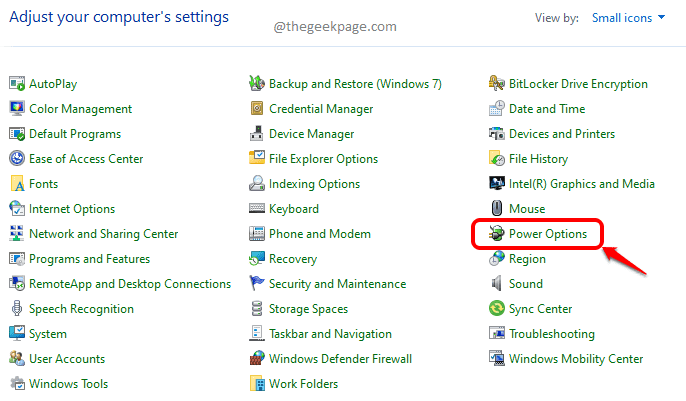
ნაბიჯი 4: დენის პარამეტრების ფანჯარაში, დატოვამხარეს, დააწკაპუნეთ ბმულზე, სადაც ნათქვამია აირჩიეთ, რას აკეთებენ დენის ღილაკები.
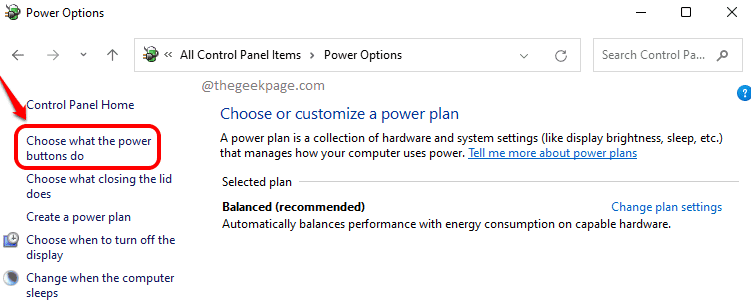
ნაბიჯი 5: როგორც შემდეგი, აირჩიეთ Არაფრის კეთება ორივესთვის Ბატარეაზე და Შეერთებული ვარიანტის წინააღმდეგ როცა ჩართვის ღილაკს ვაჭერ.
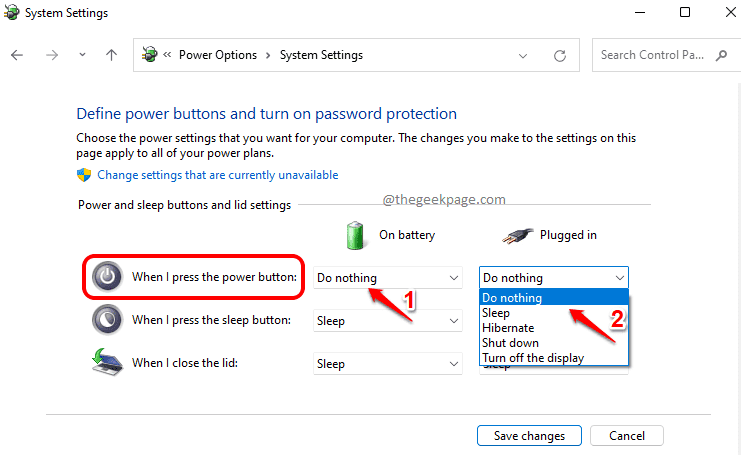
შენიშვნა: სხვა ვარიანტები, რომელთა გარდა შეგიძლიათ აირჩიოთ Არაფრის კეთება ვარიანტი შემდეგია:
- დაიძინე: თუ დააჭერთ ძილის პარამეტრს და შემთხვევით დააჭერთ ჩართვის ღილაკს, თქვენი კომპიუტერი გადავა ძილის მდგომარეობაში. ძილის მდგომარეობა ინახავს ფაილებსა და დოკუმენტებს, რომლებშიც ამჟამად იმყოფებით, RAM-ზე და შემდეგ აყენებს მოწყობილობას ძილის რეჟიმში. Sleep გააგრძელებს სისტემის მუშაობას, მაგრამ ის მოიხმარს ძალიან ნაკლებ ენერგიას.
- ჰიბერნაცია: Hibernate ვარიანტი იგივეა, რაც ძილის ვარიანტი, მაგრამ ეს დაზოგავს მეტ ენერგიას. თუმცა, ჰიბერნაციის პოზიციიდან გაღვიძების დრო უფრო მეტია ძილის ვარიანტთან შედარებით.
- Გათიშვა: ეს პარამეტრი გამორთავს თქვენს კომპიუტერს, თუ დააჭერთ ჩართვის ღილაკს.
- გამორთეთ ჩვენება: ეს პარამეტრი გამორთავს კომპიუტერის ეკრანს, თუ დააჭერთ ჩართვის ღილაკს.
ნაბიჯი 6: როგორც კი დაასრულებთ ორივე პარამეტრის დაყენებას Არაფრის კეთება როგორც ნაჩვენებია ქვემოთ მოცემულ ეკრანის სურათზე, დააწკაპუნეთ Ცვლილებების შენახვა ღილაკი.
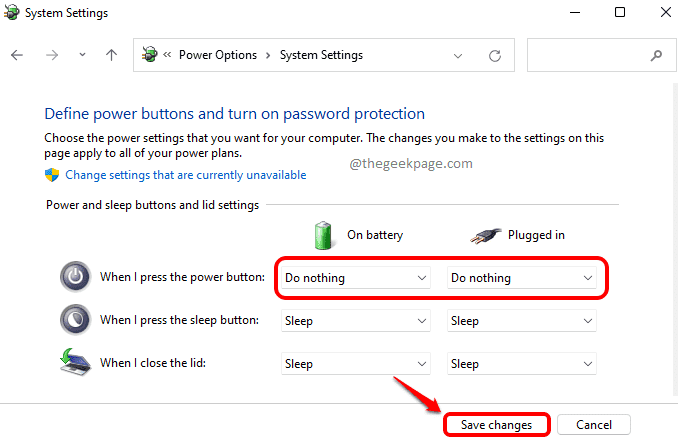
გთხოვთ, გვითხრათ კომენტარებში, თქვენთვის სასარგებლო იყო თუ არა სტატია. გმადლობთ, რომ კითხულობთ.


